13 legjobb eszköz az Android-alkalmazások fejlesztéséhez [Infographic]
A mobilalkalmazások fejlesztése gyors ütemű, igényes környezetté válik. Egyre több fejlesztő tér át mobilalkalmazás-fejlesztésre. Tehát minden Android-fejlesztő számára, aki vagy szabadúszó, vagy cégnél dolgozik, felsoroltam a legjobb eszközöket az Android-alkalmazások fejlesztéséhez, amelyek infografikával meggyorsítják az alkalmazásfejlesztést.
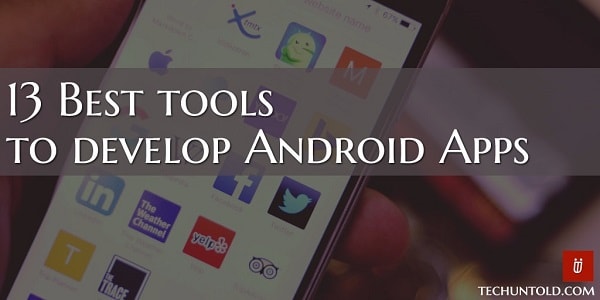
Az alább felsorolt legjobb Android-alkalmazás-fejlesztő eszközök mindegyike ingyenes, amelyek közül néhány online eszköz, mások pedig letölthetők számítógépére.
13 legjobb eszköz az Android-alkalmazások fejlesztéséhez – Infografika
Az alábbiakban a legjobb Android-alkalmazás-fejlesztő eszközök listájának infografikája látható.
1) IDE
Android Stúdió, a Google terméke a legjobb Android fejlesztői IDE az Android alkalmazások fejlesztéséhez. Vannak azonban más eszközök is, például az Eclipse, a Xamarin és a Delphi XE sorozat az Android-alkalmazások készítésére, de ezek nem kapják meg az API-k közvetlen frissítését, mint az Android Studio.
Ezenkívül az Android Studio sokkal kényelmesebb, mint bármely más IDE, mivel közvetlenül hozzáadhatja a külső könyvtárakat a Gradle fájlból. Ezenkívül a képernyőterv dinamikus előnézete kiemeli a többi IDE közül.
2) Válassza ki a színkódot
Sokszor előfordul a fejlesztőkkel, amikor az alkalmazásterveket képekben látják, de nem rendelkeznek a kívánt színkóddal, miközben XML-ben tervezik a képernyőket. Így a rendelkezésre álló képek színkódjának egyszerű lekéréséhez használhatja a különböző platformokhoz elérhető alábbi eszközöket.
GPick Linux alatt
Csak színválasztó Windows / Mac rendszerhez
3) Átméretező eszköz
A Resizer szerepel az Android-alkalmazások fejlesztésére szolgáló legjobb eszközök listáján. Ha csak egy méretű ikonja van, tegyük fel, hogy XXHDPI, és más képernyőfelbontásokhoz más méretben szeretné, akkor a Resizer eszköz ezt néhány másodperc alatt könnyedén meg tudja csinálni. A GitHubból letöltheti Resizer eszközt közvetlenül.
4) Ikonok generátor
Ha nem rendelkezik az ikonokkal, és nem ugyanazt keresi, akkor először magába az Android Stúdióba kell belenéznie. Az Android Studio ikonokat biztosít vektoros képek formájában.
De ha szeretne játszani a már meglévő képekkel, és megpróbálja testreszabni, akkor használja a Photoshopot. Mivel a Photoshopnak szüksége van egy kis tapasztalatra, használhatja az úgynevezett online eszközt Pixlr. A Pixlr segítségével egyszerűen testreszabhatja, elkészítheti a kép háttere átlátszó és gyönyörű ikonokat generál az Android-alkalmazások fejlesztéséhez.
Az Android Studio alkalmazásban elérhető ikonok használata
- Nyissa meg a projektet az Android Stúdióban
- Kattintson a jobb gombbal a res mappára->Új, és keresse meg a Vector Asset elemet, kattintson rá.
![]()
- Megnyílik egy ablak, amelyben az Ikonok kiválasztása elemre kell kattintania.
![]()
- Ezután megjelenik egy ablak, amelyben különféle ikonok állnak rendelkezésre. Válassza ki a kívánt ikont, majd kattintson az OK gombra.
![]()
5) Eszközök az API teszteléséhez
A Good Developers először megfelelően teszteli az API-kat, majd elkezdi használni. Sok fejlesztő szembesül az API-kkal kapcsolatos problémákkal, és úgy gondolja, hogy a hiba a kódjukban van, még akkor is, ha a probléma a háttérből származó API-ban van. Tehát először mindig tesztelje az API-t ezzel a két intelligens Chrome-bővítménnyel: Advanced Rest Client & Postás.
6) JSON formázó
A fejlesztők számára nehéz lesz elolvasni a JSON-választ, ha az hosszú és nincs megfelelően behúzva. De ne aggódj, itt van a két online eszköz a JSON formázásához: JSONFormatter (Online eszköz)és JSON formázó (Chrome beépülő modul). Csak másolja be a JSON-fájlt ezen eszközök bármelyikébe, és nyomja meg az Enter billentyűt. Bingó; néhány másodperc alatt készen áll a formázott JSON.
7) Röplabda | Utólagos felszerelés | AsyncTask
A hálózattal kapcsolatos feladatok, például az adatok lekérése a háttérből az API segítségével, az AsyncTasken keresztül történtek. A Google biztosítja az AsyncTask szolgáltatást, azonban a Google immár a Volley könyvtár tulajdonosa, és azt javasolja, hogy használja ilyen célokra.
Ugyanerre a feladatra tesztet végeztek a Volley, a Retrofit és az AsyncTask között, hogy lássák a teljesítménybeli különbséget.
Alább a teszteredmények:
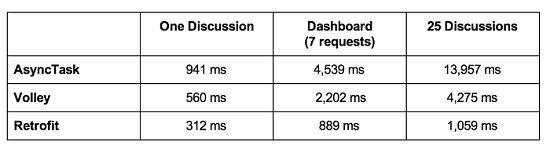
Tehát az utólagos felszerelés nyer, és a leggyorsabban teljesíti a feladatot. Ezért azt javasoljuk, hogy használja a Retrofit alkalmazást gyors, robusztus és legjobb Android-alkalmazások fejlesztéséhez.
8) Emulátorok az alkalmazások tesztelésére
Ha az Android Stúdióhoz mellékelt Android emulátor egyre nehezebb, és esetleg nem működik, akkor kipróbálhat egy kiváló helyettesítőt, az ún. Genymotion. A Genymotion az egyik legjobb eszköz az Android-alkalmazások fejlesztéséhez. Ez egy nagyon könnyű és gyors emulátor az alkalmazások futtatásához és teszteléséhez.
9) Az Android Arsenal
Android Arsenal egy online címtár Android-fejlesztők számára, amelyek könyvtárakkal és eszközökkel készen állnak az Android-alkalmazások fejlesztésére. Itt testreszabott párbeszédpaneleket, folyamatjelző sávot, animált nézetű lapozókat, gyönyörű navigációs fiókokat és számos, használatra kész animációt talál. Ezeket a könyvtárakat csak bele kell foglalnia Android-projektjébe, és néhány perc alatt használhatja őket anélkül, hogy a semmiből fejlesztené őket.
10) Android Asset Studio
Android Asset Studio egy másik intelligens eszköz a Google-tól. Ez egy online eszköz, amellyel indítóikonokat hozhat létre az alkalmazáshoz, animált ikonokat és értesítési ikongenerátort. Különböző formákkal, effektusokkal és magassági lehetőségekkel rendelkezik, így pillanatok alatt kiváló ikonokat hozhat létre.
11) Kiemelt képgenerátor
Miután befejezte az Android-alkalmazás fejlesztését, meg kell keresnie azt a Google Play Áruházban való közzétételhez, amelyhez áruházi adatlap szükséges. Az áruházi adatlapon egy 1024*500 méretű kiemelt képet kell feltöltenie. Mivel megfelelő és nem domború képet szeretne a Google Play áruházhoz, használhatja ezt Android funkciós grafikus generátor eszköz, amely nagyon gyorsan létrehozza a képet.
12) Képernyőképek okostelefon-keretekkel az áruházi adatlaphoz
Az alkalmazás Google Play Áruházban való közzétételéhez képernyőképekre is szükség van az áruházi adatlapon. Ha gyorsan szeretne képernyőképet készíteni Android telefon kerettel, használja az Android Studio funkciót. Az Android Studio beépített funkcióval rendelkezik, hogy az okostelefon keretét a képernyőkép köré helyezze. Gyönyörűen néz ki, és hozzáadott értéket ad az alkalmazásához a Google Pay Store-ban.
Az alábbiakban bemutatjuk, hogyan teheti meg
- Nyissa meg az Android Stúdiót.
- Csatlakoztassa a telefont a számítógéphez, és kapcsolja be az USB hibakeresést a telefonról.
- Az Android Stúdióban keresse meg a kamera ikont a bal oldalon, ahogy az a képen látható, és kattintson rá. Ez keret nélkül készíti el a képernyőképet a telefonjáról.
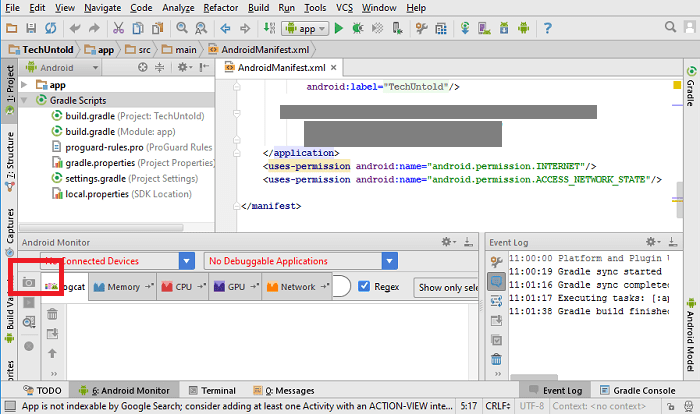
- A keret elhelyezéséhez válassza a Frame Screenshot lehetőséget. Ezenkívül árnyékot vethet a keret köré, hogy vonzóbbá tegye, ahogy a képen látható.
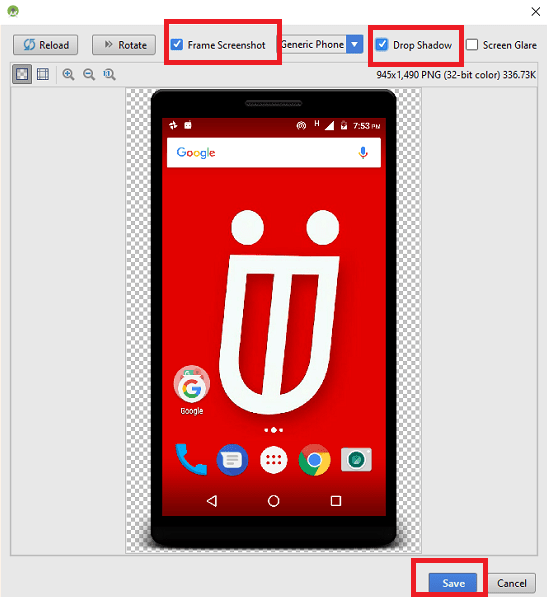
- Mostantól bárhová mentheti a képet a számítógépén
13) Stack Overflow
kötegtúlcsordulást egy online közösség, ahol a fejlesztők kérdések és válaszok formájában osztják meg tudásukat. Ha elakad, és nem találja a megoldást, közvetlenül felteheti a kérdést a Stack Overflow-ra, és rövid időn belül megkapja a választ a fejlesztőktől. Azt mondanám, hogy a Stack Overflow életmentő a fejlesztők számára.
Remélem, tetszettek a legjobb eszközök, amelyeket megosztottam az Android-alkalmazások fejlesztéséhez. Ha van tapasztalata a felsorolt eszközökön kívül más eszközzel kapcsolatban, ossza meg velünk megjegyzésekben.
Legfrissebb cikkek
